Клавиша Windows на клавиатуре является важной частью навигации. Вы используете его в основном для запуска меню «Пуск», но оно также необходимо для различных сочетаний клавиш .
Если он перестанет работать, вот несколько вещей, которые вы можете попробовать исправить, если ключ Windows не работает в Windows 11.
1. Исправление неработающего ключа Windows (основы)
Это может быть что-то столь же простое, как устранение неполадок с неработающей клавиатурой . Попробуйте переподключить кабель клавиатуры, отключив его и снова подключив. Вы можете сделать это, подключив его обратно к USB-порту, который он уже использует. Если это не сработает, попробуйте другой порт USB.
Кроме того, попробуйте другую клавиатуру. Если клавиша Windows работает на другой клавиатуре, проблема, вероятно, в самой клавиатуре. Однако, если он по-прежнему не работает на дополнительной клавиатуре, проблема связана с ПК.

Если это не сработает, попробуйте перезагрузить компьютер . Это закроет все приложения, которые потенциально мешают ему, и обеспечит новый запуск Windows. Надеемся, что один из этих двух вариантов снова заставит ключ Windows работать. Если нет, перейдите к следующим шагам, которые более специфичны для ключа.
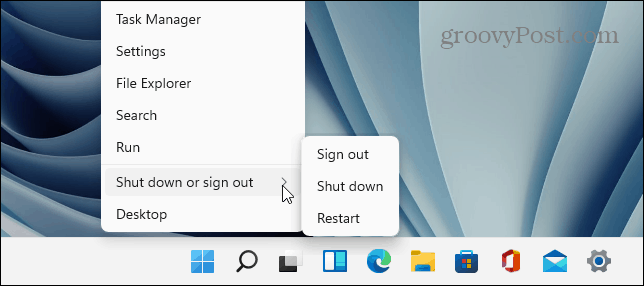
2. Разблокируйте блокировку клавиш Windows.
В зависимости от типа вашей клавиатуры она может иметь кнопку или переключатель « Win Lock ». Это обычная функция механических игровых клавиатур, помогающая избежать сбоев в игре.
Найдите клавишу «Win Lock» в правом верхнем углу клавиатуры. Это также может быть механический переключатель на боковой стороне клавиатуры. Если вы не уверены, есть ли у вас ключ Win Lock или как его отключить, обратитесь к документации поддержки производителя.
3. Отключить игровой режим
Одной из распространенных проблем, связанных с неработающим ключом Windows, является игровой режим . Игровой режим позволяет получить максимальную отдачу от ресурсов вашей системы для лучшего опыта. Он также отключает некоторые фоновые процессы и клавиши, включая клавишу Windows. Если клавиша Windows отключена, меню «Пуск» не появляется во время игры.
Обратите внимание, что игровой режим доступен только на некоторых клавиатурах, которые его поддерживают, например , на игровых клавиатурах Logitech . Если на клавиатуре есть кнопка «Игровой режим», убедитесь, что она выключена. Вы также можете включить или выключить его с помощью программного обеспечения клавиатуры.
Вы также можете отключить игровой режим в Windows 11, нажав « Пуск » и введя « Игровой режим» — выберите лучший результат совпадения .
В появившемся меню « Настройки » переведите переключатель « Игровой режим» в положение «Выкл .» .
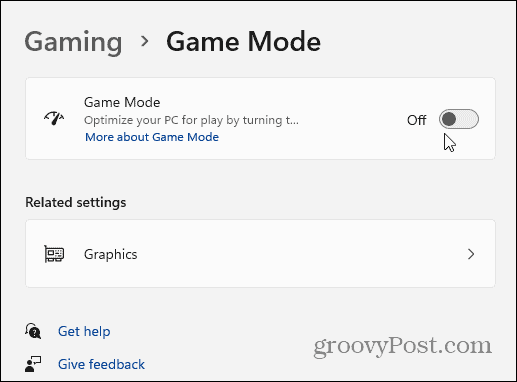
4. Проверьте драйверы клавиатуры
Одна из проблем с вашим ПК может быть связана с драйверами клавиатуры, особенно если вы используете дорогую игровую или специальную клавиатуру для специальных возможностей.
Чтобы проверить наличие обновлений для ваших драйверов, щелкните правой кнопкой мыши кнопку « Пуск » и выберите « Диспетчер устройств» .
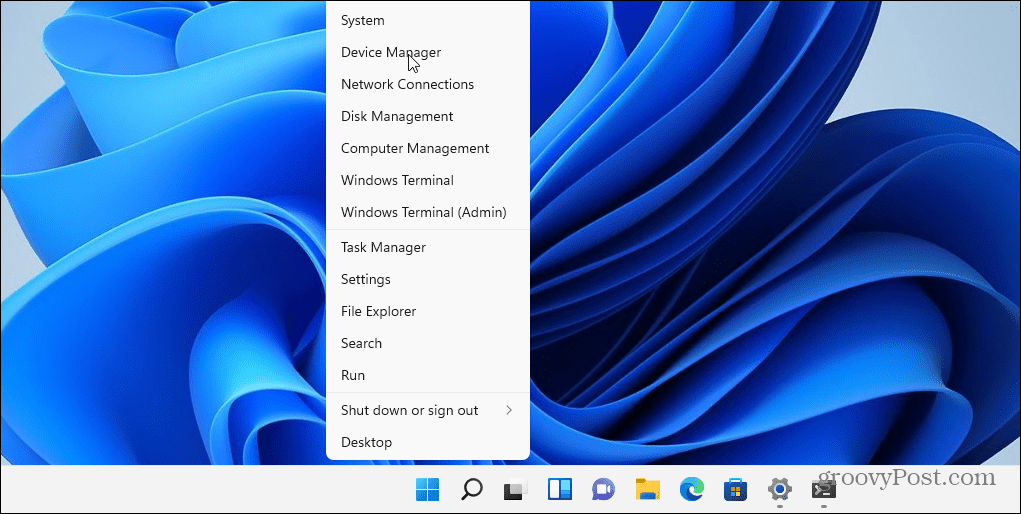
Прокрутите вниз и разверните дерево Клавиатуры в окне диспетчера устройств . Щелкните правой кнопкой мыши подключенную клавиатуру и выберите « Обновить драйвер » . Следуйте дополнительным инструкциям на экране.
Вы также можете попробовать удалить и переустановить драйвер. Для этого щелкните правой кнопкой мыши подключенную клавиатуру и выберите « Удалить », затем перезагрузите компьютер . Windows должна автоматически переустановить драйвер клавиатуры после перезагрузки компьютера.
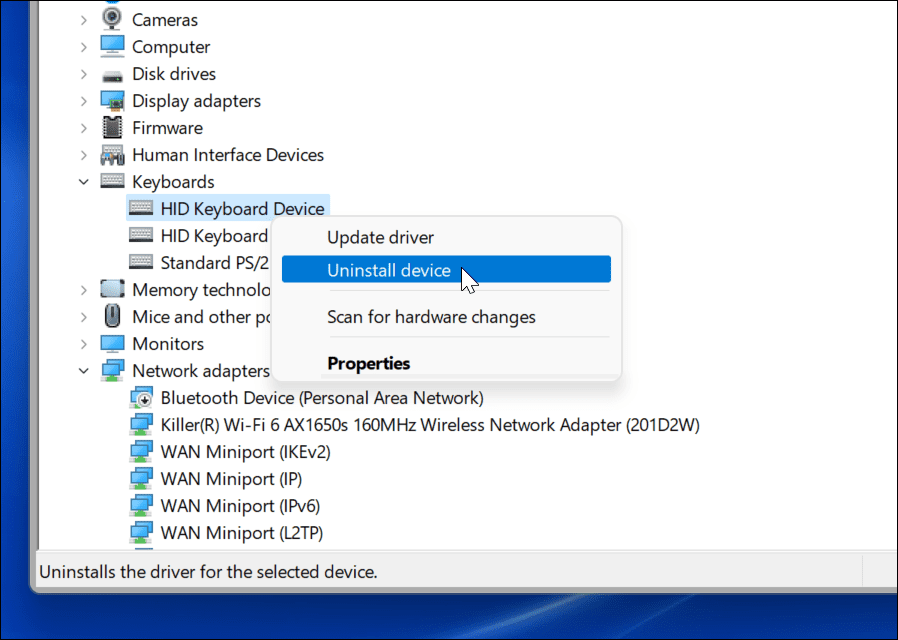
Если Windows не находит драйвер, проверьте наличие последних версий драйверов на сайте поддержки производителя клавиатуры.
5. Отключить ключи фильтра
Параметр Filter Keys позволяет вашей клавиатуре игнорировать повторяющиеся нажатия клавиш. Если ключи фильтра включены, это может привести к тому, что ключ Windows перестанет работать в Windows 11.
Чтобы убедиться, что ключи фильтра отключены, откройте меню «Пуск» и выберите « Настройки » . Оттуда нажмите Специальные возможности > Клавиатура . В меню « Клавиатура » убедитесь, что для параметра « Фильтр клавиш » установлено значение « Выкл .».
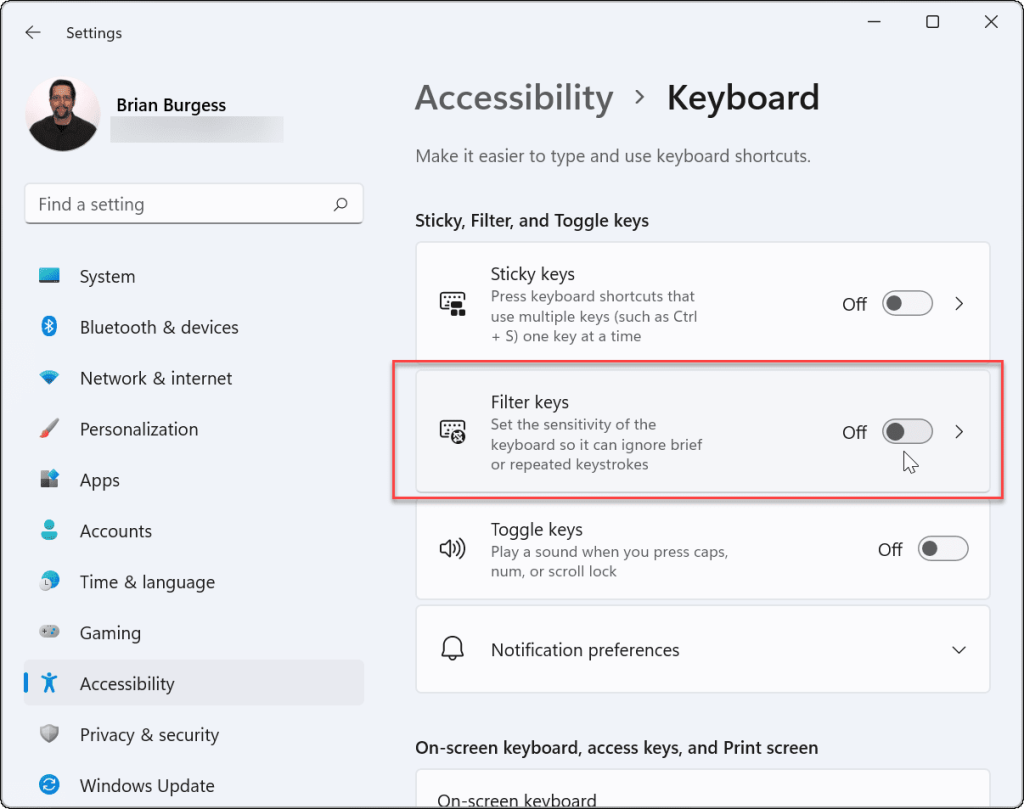
6. Заставьте Windows повторно сканировать клавиатуру
Windows будет хранить информацию о вашей раскладке клавиатуры, используя специальную цифровую карту под названием ScanMap . Это область в реестре, которая позволяет Windows определять, что делать, когда вы нажимаете клавишу клавиатуры.
Если эти данные каким-либо образом повреждены, вам может потребоваться сбросить информацию о ключе Windows, изменив реестр.
Примечание . Реестр — это источник жизненной силы Windows. Если вы сделаете неправильное изменение, ваш компьютер может стать нестабильным (или хуже). Прежде чем продолжить, обязательно сделайте резервную копию реестра , создайте точку восстановления или подготовьте полную резервную копию системы . Кроме того, запись реестра для этого может быть недоступна на вашем ПК. Но это стоит проверить.
Чтобы заставить Windows пересканировать раскладку клавиатуры, щелкните правой кнопкой мыши кнопку «Пуск» и выберите « Выполнить» .
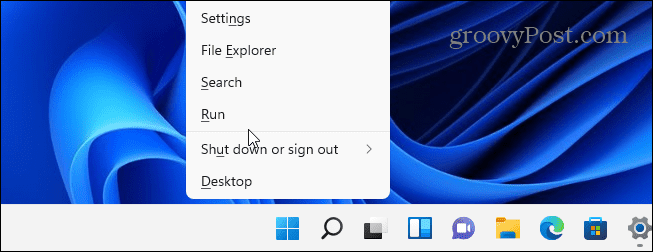
В диалоговом окне « Выполнить » введите regedit , затем нажмите « ОК » или нажмите «Ввод».
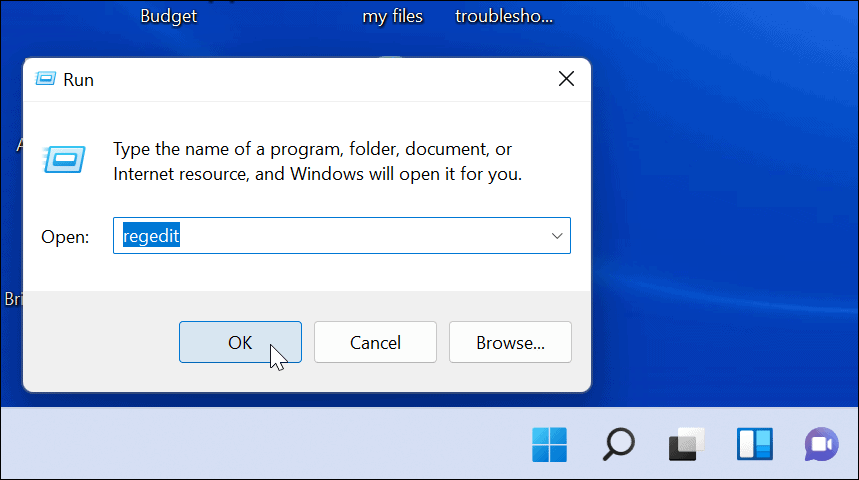
Затем перейдите по следующему пути (вы можете скопировать и вставить его):
HKEY_LOCAL_MACHINE\SYSTEM\CurrentControlSet\Control\Раскладка клавиатуры
С правой стороны найдите и удалите значение Scancode Map . Перезагрузите компьютер — Windows переназначит вашу клавиатуру при перезагрузке. Обратите внимание: если вы не видите значение Scancode Map , вам не нужно ничего делать. Это просто недоступно на вашем ПК, поэтому этот шаг будет недоступен для вас.
7. Запустите команду PowerShell
Если ключ Windows по-прежнему отключен, вы можете использовать сценарий PowerShell, чтобы включить его. Щелкните правой кнопкой мыши кнопку «Пуск» и выберите « Терминал Windows (администратор) » , чтобы сделать это.
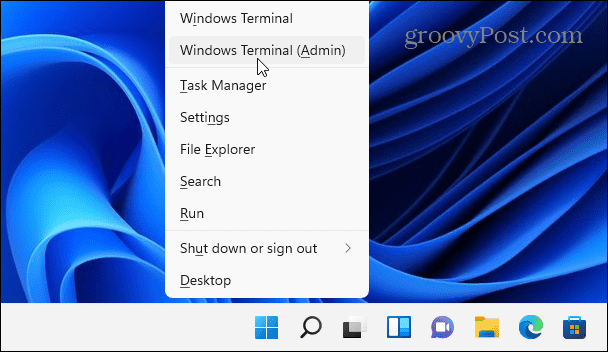
Примечание. Этот вариант, как правило, безопасен, но прежде чем продолжить, сначала создайте точку восстановления . Затем вы можете вернуться назад, если что-то пойдет не так.
Введите следующую команду (вы можете скопировать и вставить ее) и нажмите Enter, чтобы восстановить ключ Windows:
Get-AppXPackage-AllUsers | Foreach {Add-AppxPackage -DisableDevelopmentMode -Register «$($_.InstallLocation)\AppXManifest.xml»}
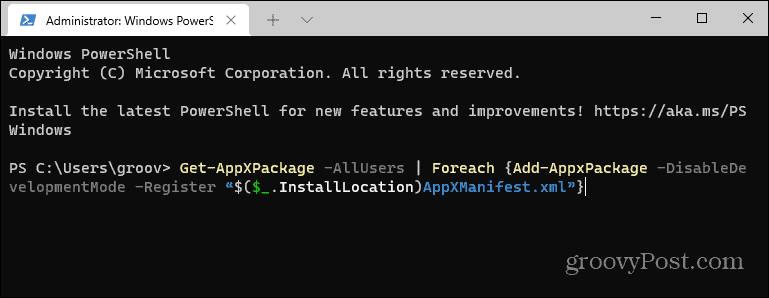
После выполнения команды ваш ключ Windows должен снова работать.
8. Загрузитесь в безопасном режиме
При загрузке Windows 11 в безопасном режиме будут запущены минимально необходимые процессы, службы и приложения. Он также не включает в себя какую-либо причудливую графику — только минимум для запуска Windows. Это хороший шаг по устранению неполадок, когда драйвер или приложение мешают другому.
После загрузки в безопасном режиме откройте приглашение «Выполнить» (щелкните правой кнопкой мыши меню «Пуск» и нажмите « Выполнить» ), затем введите msconfig , чтобы открыть окно « Конфигурация системы» . Перейдите на вкладку « Службы » и установите флажок « Скрыть все службы Microsoft ».
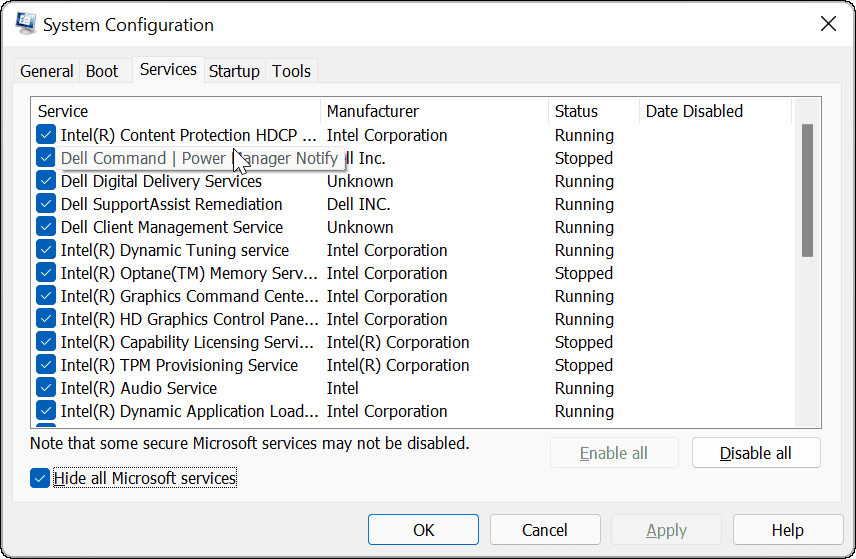
Теперь о длительном процессе. Снимите флажки с каждой службы, одну за другой, и перезагрузите компьютер , чтобы увидеть, решит ли это проблему. Вы также можете нажать «Отключить все » и перезагрузиться, а затем снова включить каждую службу по отдельности.
Хотя это может занять некоторое время, это лучший способ найти стороннее приложение или службу, которые могут помешать работе вашей клавиатуры (и клавиши Windows).
Использование клавиатуры Windows 11
Если ваш ключ Windows не работает в Windows 11, один из описанных выше шагов должен помочь решить проблему. Если ничего не работает, скорее всего проблема в самом оборудовании. Ни одна клавиатура не вечна, и вам, возможно, придется подумать о ее замене.
Windows 11 может быть стабильной, но это не значит, что она идеальна. Есть много советов по устранению неполадок, которые вы можете попробовать для решения других проблем. Например, если ваш проводник Windows не работает , вы можете решить проблему, выполнив некоторые общие действия по устранению неполадок.
Если ваша мышечная память Windows не справляется с новым расположением меню «Пуск», не паникуйте. Вы можете переместить меню «Пуск» влево , чтобы упростить переход с Windows 10 на 11.


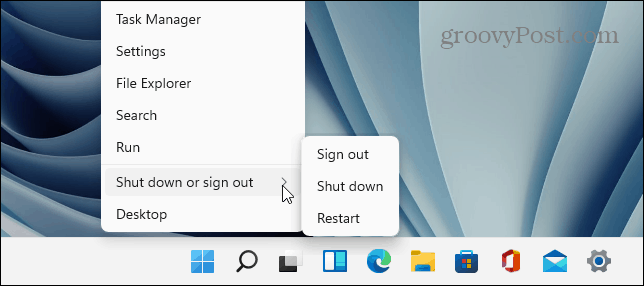
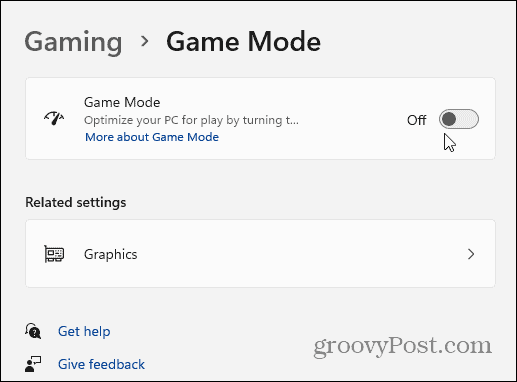
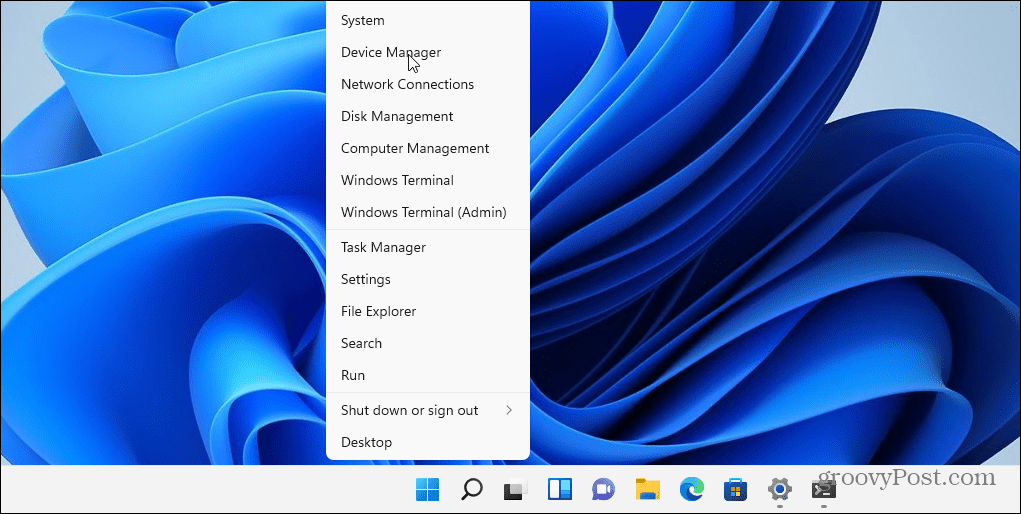
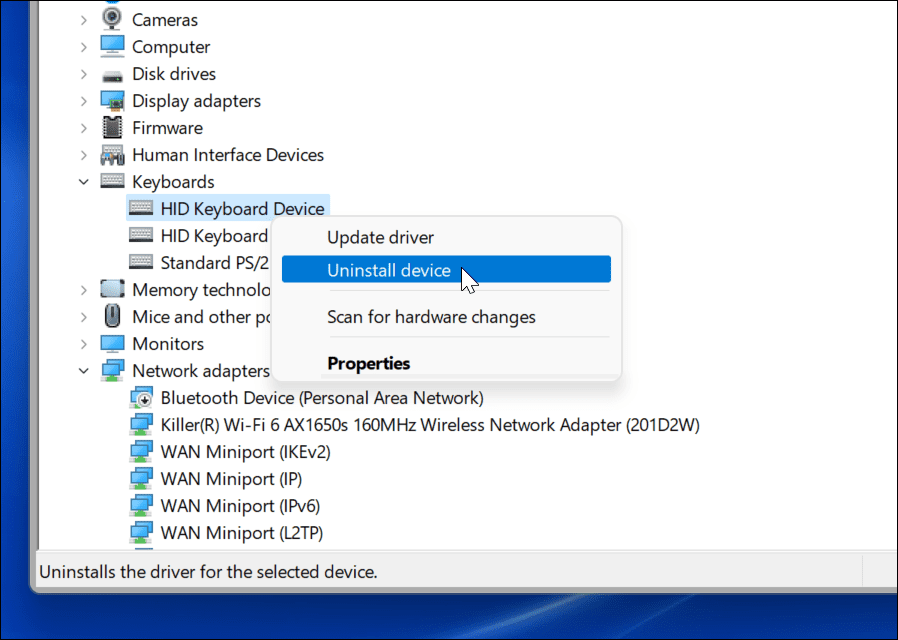
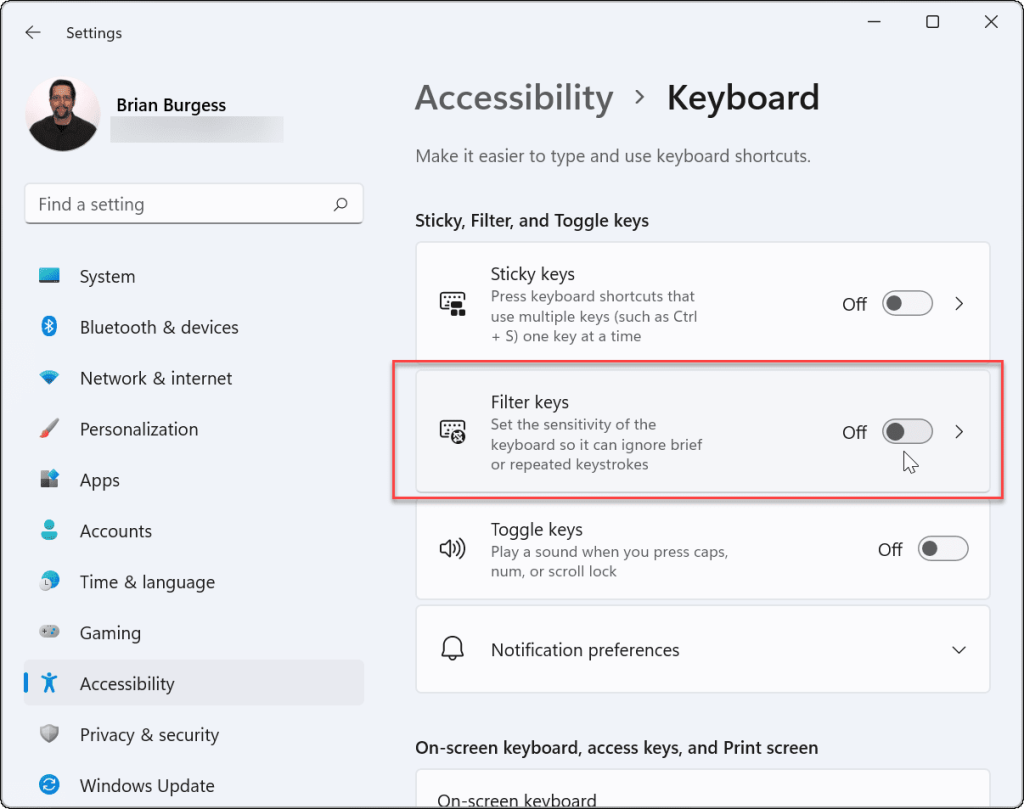
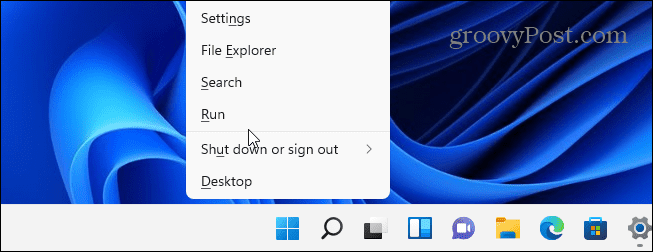
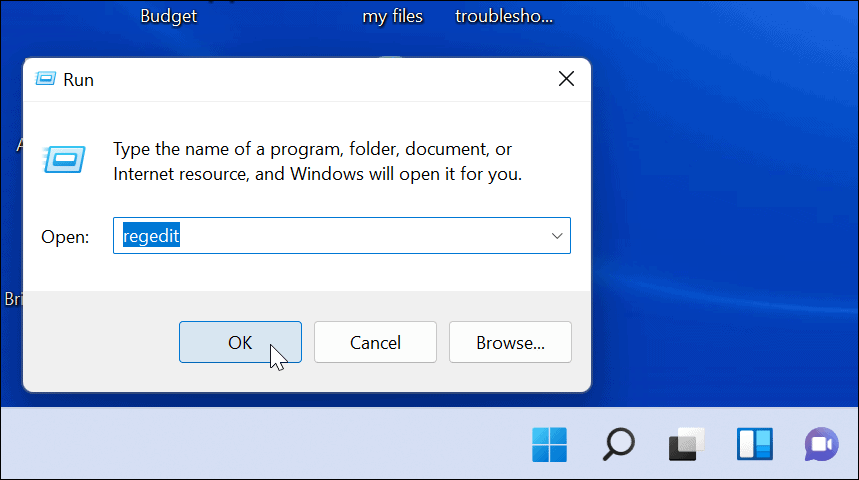
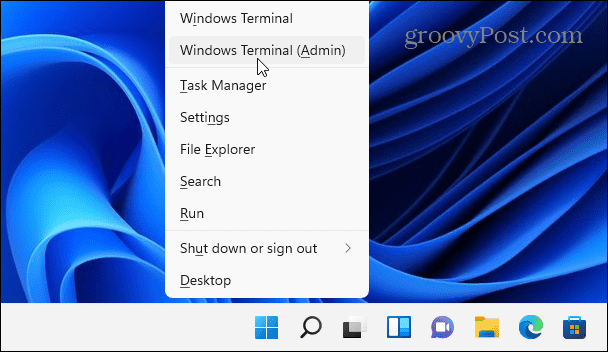
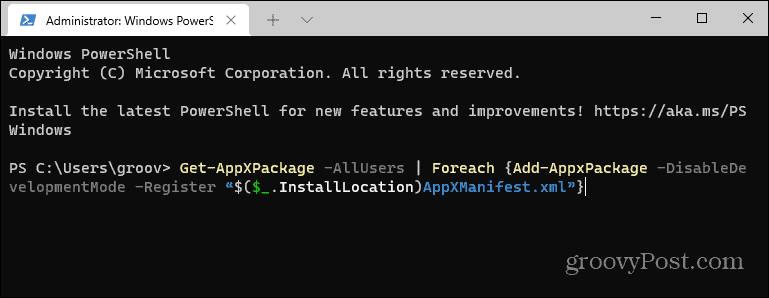
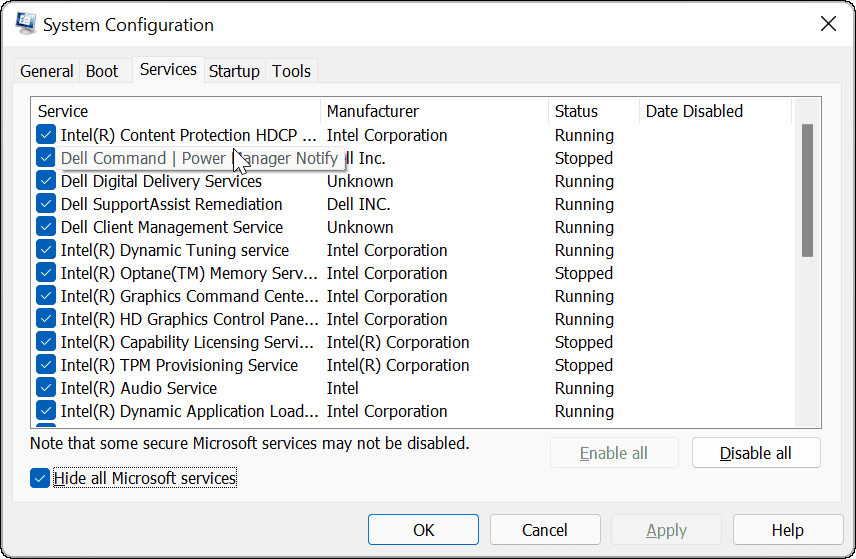

![Как решить проблему «Sims 4 Сим не спит»? [ПРОВЕРЕННЫЕ СПОСОБЫ] Как решить проблему «Sims 4 Сим не спит»? [ПРОВЕРЕННЫЕ СПОСОБЫ]](https://luckytemplates.com/resources1/images2/image-6501-0408151119374.png)


![Исправить Dungeon Siege 2 без указателя мыши [ПРОВЕРЕННЫЕ СПОСОБЫ] Исправить Dungeon Siege 2 без указателя мыши [ПРОВЕРЕННЫЕ СПОСОБЫ]](https://luckytemplates.com/resources1/images2/image-5004-0408151143369.png)

![Ваш компьютер или сеть могут отправлять автоматические запросы [ИСПРАВЛЕНО] Ваш компьютер или сеть могут отправлять автоматические запросы [ИСПРАВЛЕНО]](https://luckytemplates.com/resources1/images2/image-1491-0408150724646.png)
